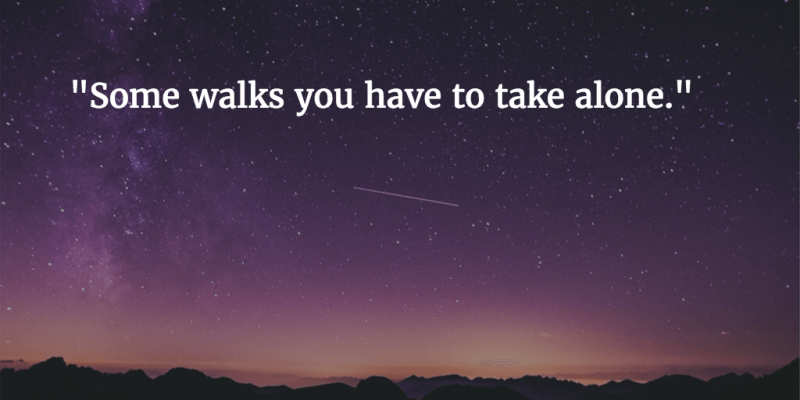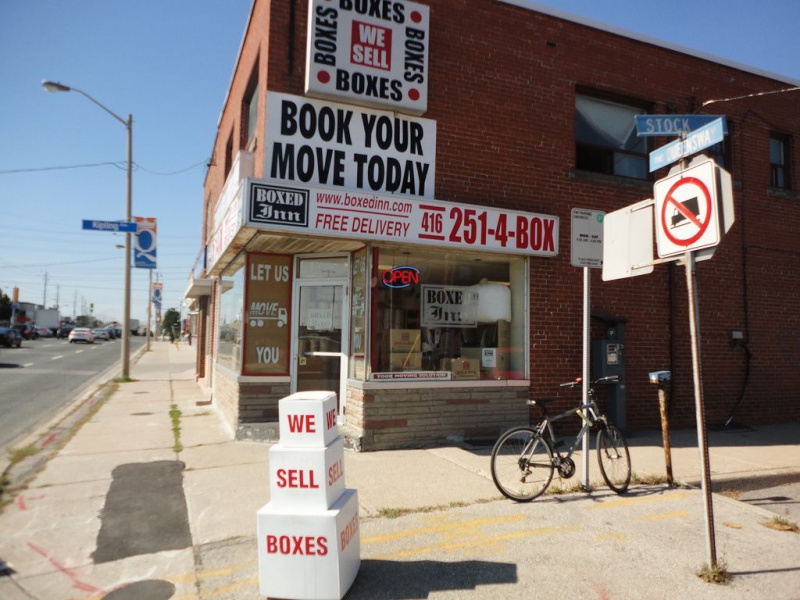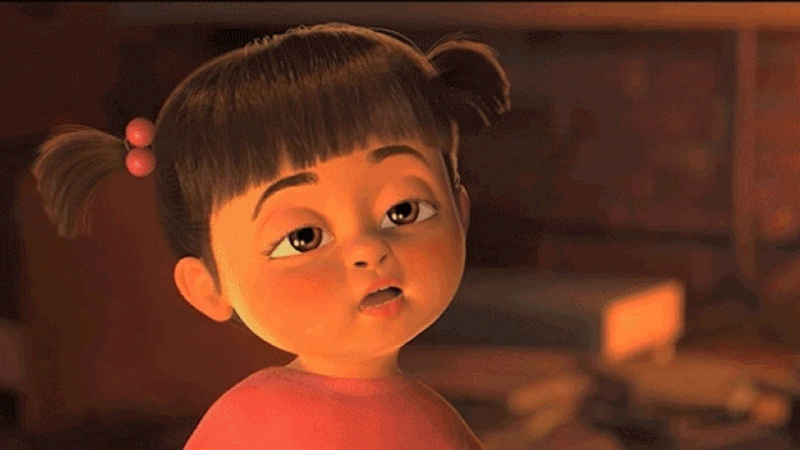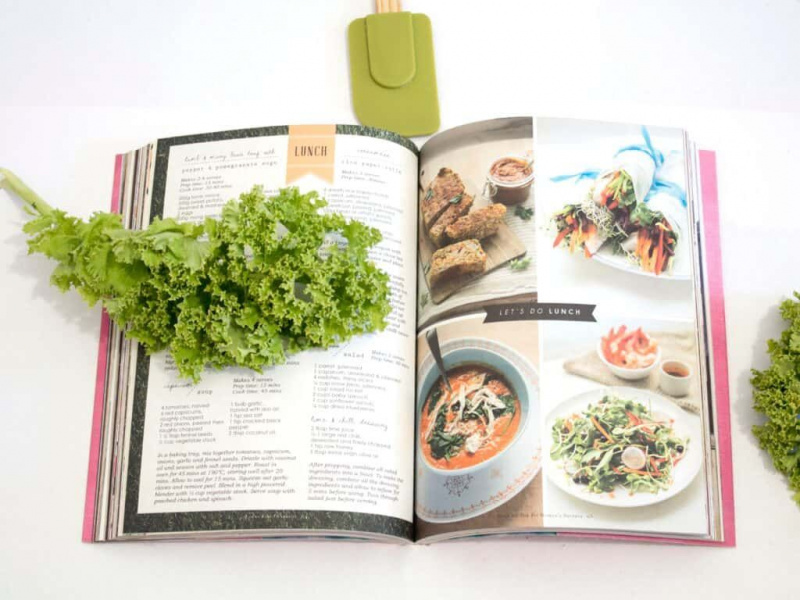Windows 10: diez cosas que necesita saber al respecto

Microsoft ha presentado Windows 10, la última versión del sistema operativo Windows para computadoras de escritorio, portátiles, tabletas y teléfonos inteligentes. Windows 10 tiene como objetivo eliminar las características extravagantes de Windows 8 y proporcionar una plataforma unificada que complace tanto a los usuarios de escritorio como a los de pantalla táctil.
Aquí hay una lista de las 10 características que debe conocer de Windows 10 que lo invitarán a actualizar su versión actual de Windows.
1. El menú de inicio está de vuelta
Los usuarios de Windows 8 pueden suspirar aliviados ya que el antiguo menú de inicio está de vuelta en Windows 10. Muchos usuarios de escritorio encontraron difícil navegar por los programas sin el menú de inicio en Windows 8 y, por lo tanto, Microsoft ha recuperado el menú de inicio.
Publicidad
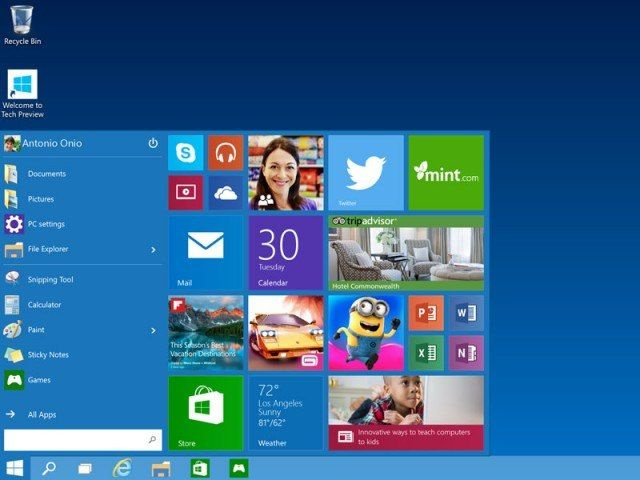
La interfaz en mosaico de Windows 8 también se ha conservado junto con el menú de inicio. En Windows 10, puede acceder rápidamente a aplicaciones populares como correos electrónicos, clima, finanzas, mapas, etc. desde el menú de inicio. Microsoft ha intentado abordar el problema proporcionando una función que satisfará tanto a los usuarios de escritorio como a los de pantalla táctil.
2. Continuum
Continuum es una nueva característica de Windows 10, que detectará si la computadora se está utilizando como escritorio con teclado adjunto o como tableta con función de pantalla táctil. El sistema operativo Windows 10 puede cambiar a una interfaz de usuario más táctil cuando el teclado está desconectado. En máquinas como Surface Pro, esta es una característica útil que brinda flexibilidad al usuario.
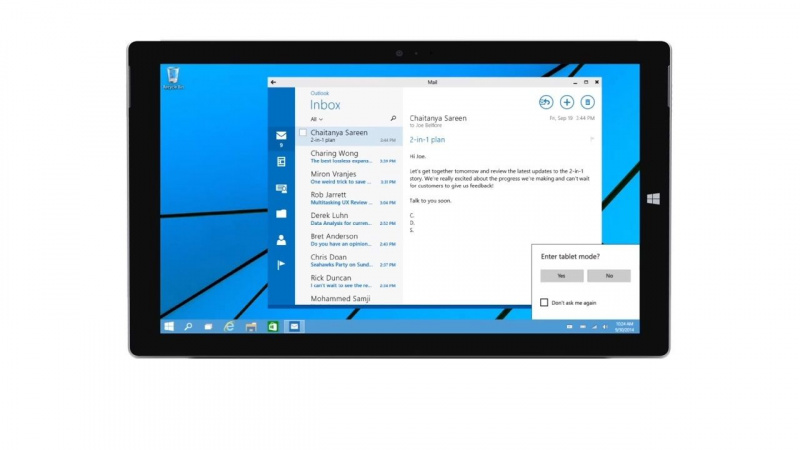
3. Aplicaciones universales en una ventana
En Windows 8, las aplicaciones modernas disponibles en la tienda de Windows se abrieron en modo de pantalla completa. A muchos usuarios les resultó realmente incómodo cambiar de aplicación. En Windows 10, estas aplicaciones han sido renombradas como aplicaciones universales y se pueden abrir como cualquier otra aplicación normal.
Publicidad
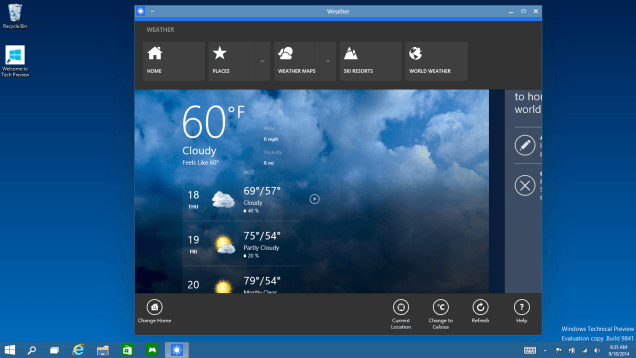
La interfaz de escritorio tradicional de Windows está recuperando protagonismo en la última versión. Microsoft ha intentado conservar el estilo convencional ajustando la interfaz para que se adapte a los usuarios de la pantalla táctil en lugar de realizar una revisión completa.
4. Varios escritorios con multitarea mejorada
Microsoft llama a su función multitarea Vista de tareas, donde podrá ver todas sus ventanas abiertas en un solo lugar. También puede crear varios escritorios que permitirán a los usuarios organizar mejor sus aplicaciones.
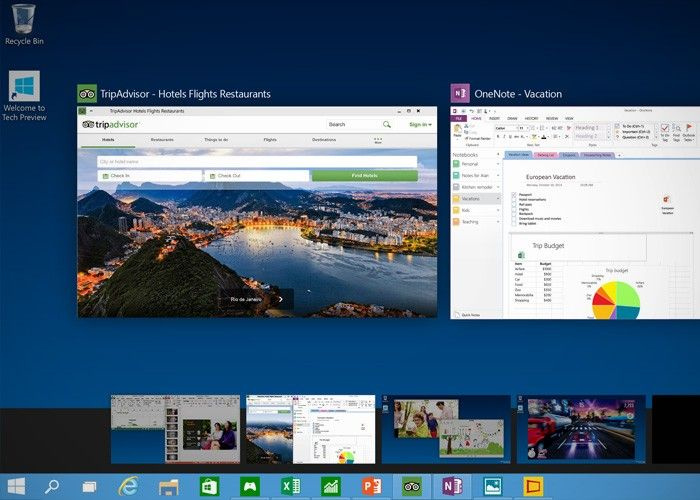
Un nuevo botón Vista de tareas está disponible en la barra de tareas. Puede iniciar la interfaz de vista de tareas haciendo clic en este botón que mostrará todas las ventanas abiertas en los escritorios virtuales que ha creado. Cuando inicie la vista de tareas por primera vez, se le solicitará la opción Agregar un escritorio que le permitirá crear varios escritorios.
5. Snap Assist
La nueva función de múltiples escritorios virtuales se mejora aún más con la presencia de la función de ajuste. Con esta función de ajuste, los usuarios ahora pueden cambiar el tamaño de las ventanas para que se ajusten a cualquier parte de la pantalla. También es posible colocar ventanas una al lado de la otra.Publicidad
Con varios escritorios, esta es una nueva característica interesante que mejorará la experiencia del usuario. La asistencia instantánea será extremadamente útil para aquellos usuarios que usan una tableta, ya que será fácil cambiar entre aplicaciones y desplazarse por el contenido.
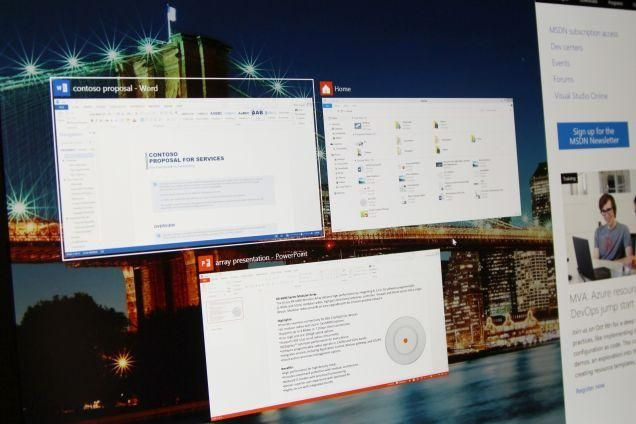
6. Fije la papelera de reciclaje a la barra de tareas
En Windows 10, puede agregar el icono de la Papelera de reciclaje a la barra de tareas y al menú de inicio. Ya no tiene que minimizar todas las ventanas abiertas para acceder a la Papelera de reciclaje. Puede parecer un pequeño ajuste, pero un cambio útil que seguramente mejorará la experiencia del usuario.
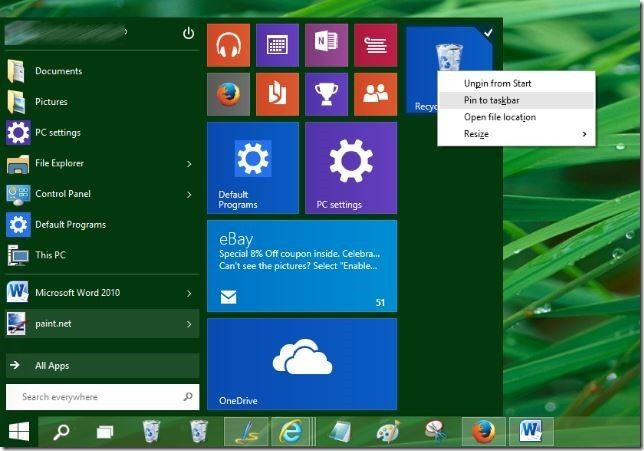
7. Menú de inicio de tamaño variable
Ahora es oficial; el menú de inicio de Windows 10 se puede cambiar de tamaño. Puede ajustar el tamaño de su menú de inicio para que se ajuste al lado izquierdo de su ventana o reducirlo a una franja. Esta función será muy útil para los usuarios de tabletas que tienen que ver en pantallas de diferentes tamaños. La capacidad de ajustar el tamaño del menú de inicio brinda más flexibilidad.
8. Charms Bar Stays
Hubo rumores generalizados de que la barra de accesos se eliminará en Windows 10. Pero la vista previa técnica todavía tiene una barra de accesos. Varios usuarios de escritorio de Windows 8 han encontrado la barra de accesos bastante molesta, pero Microsoft aún no está abandonando la barra de accesos.
La barra de accesos puede sufrir algunos ajustes menores antes del lanzamiento de la versión final para adaptarse tanto a los usuarios de escritorio como a los táctiles.Publicidad

9. Símbolo del sistema actualizado
Windows 10 tiene un símbolo del sistema actualizado que admite la selección de texto adecuada y pegar un directorio con Ctrl + V. Sabemos que se retrasó mucho y Microsoft finalmente lo hizo.
Windows 10 admite la selección de texto nativo y los ajustes de línea que brindan un gran alivio a los usuarios. Puede pegar texto en el símbolo del sistema sin usar el menú contextual tradicional, ya que ahora admite la opción Ctrl + V.
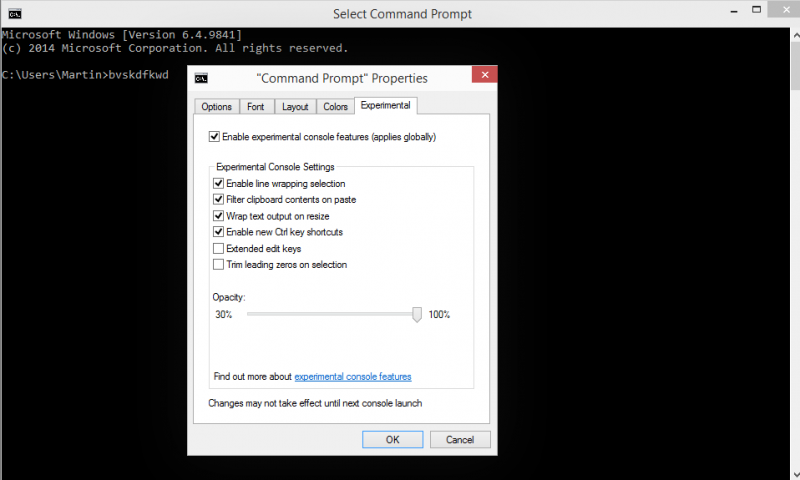
10. Explorer tiene un nuevo hogar
En versiones anteriores de Windows, cuando inicia la ventana del Explorador, encontrará una lista de unidades y bibliotecas. En Windows 10, la ventana del explorador tiene una nueva sección de Inicio que muestra las carpetas a las que se accede con frecuencia y los archivos recientes.
También muestra cualquier ubicación que haya designado como Favoritos. La sección de inicio es la página de inicio predeterminada cuando inicia el Explorador de Windows en Windows 10. Esta función es bastante útil para acceder rápidamente a los archivos a los que se accede con frecuencia.
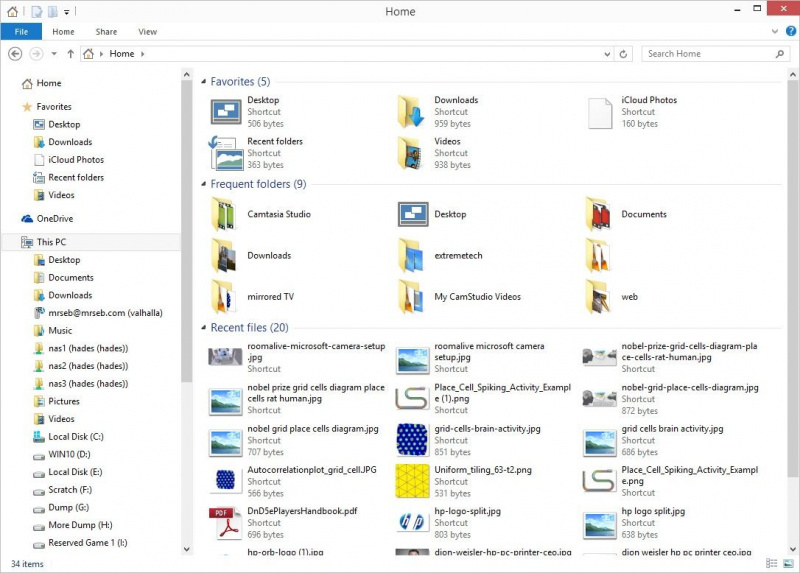
Crédito de la foto destacada: Windows 10 a través de reviversoft.com Publicidad